パワーポイントでスライドを作っていると、途中でスライドのデザインを変更したくなることもあるかと思います。
しかし、一枚一枚手作業でスライドのデザインを調整するのは効率が悪いですよね。そんな時に使えるのが「スライドマスター」です。
今回はスライドマスターの使い方をご紹介します。
スライドマスターとは
スライド階層内で最上位に位置するスライドで、スライドのテーマやレイアウト、体裁に関する情報が格納されたスライドのことです。
マスターに定められた定義が、そのままスライドにも反映される仕組みになっています。したがって、マスターを変更すれば、そのマスターが適用されているスライドにも変更が自動的に反映される仕組みになっています。
スライドマスターの使い方
スライドマスターは[表示]リボンにある、[スライドマスター]のボタンを押すことで表示されます。

それと同時に[スライドマスター]リボンが新たに表示されます。このリボンによって、マスター自体の編集、レイアウトの編集、テーマの編集、背景やサイズの変更などが行えます。

スライドマスターには予め様々なスライドレイアウトが設定されていて、一括して変更することも個別のレイアウトのみを変更することも可能です。
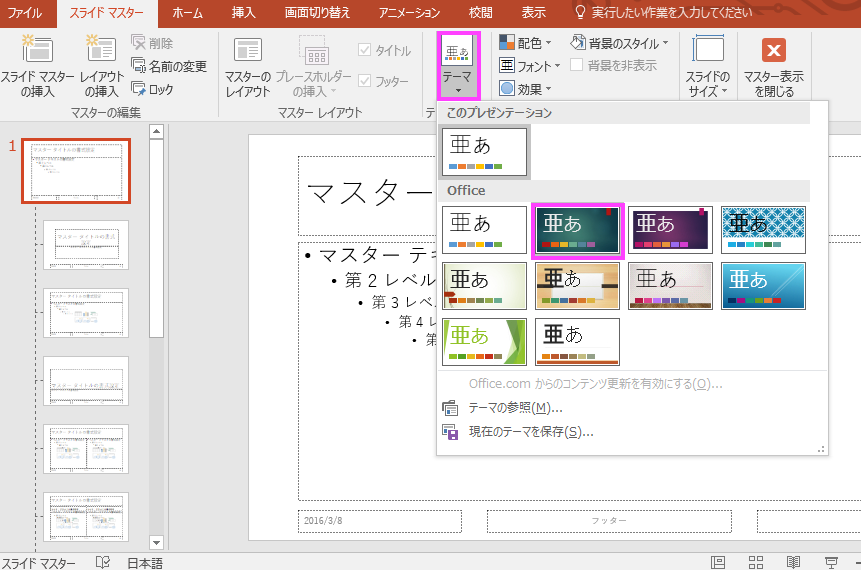
実際にイオンというテーマに変更してみました。
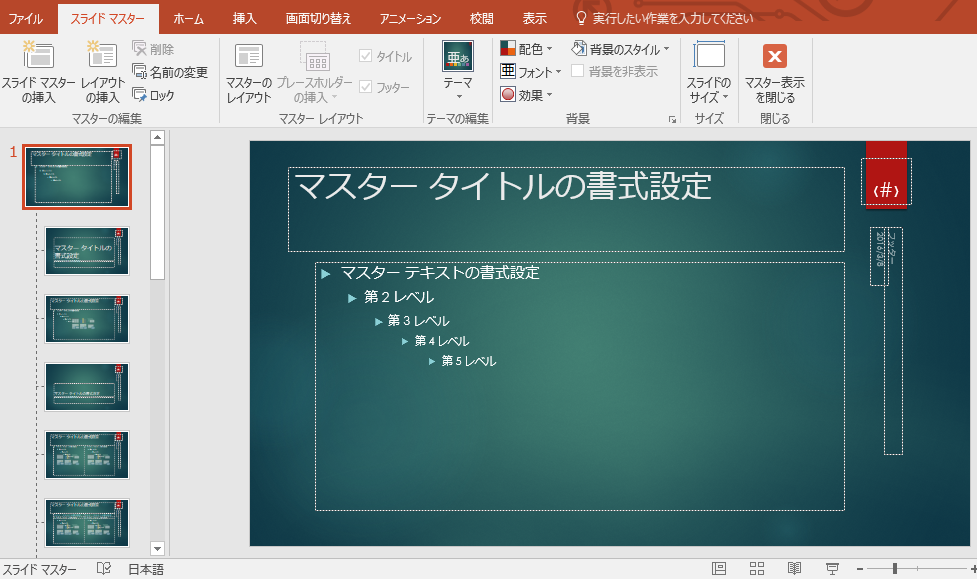
まとめ
スライドを作成していると、個別のスライド上で体裁を変更したくなりますよね。
しかし、個別のスライドで変更すると、体裁の統一がとれなくなってしまいます。体裁の変更はスライドマスターで行うと決めてしまいましょう。そうすることで統一感のあるスライドを作ることができます。
今回の使い方を参考にスライドマスターを使ってみてください。
